*Kompresja wideo jest teraz dostępna tylko dla użytkowników narzędzi Clipchamp.
Proszę spójrz na ten artykuł , aby uzyskać zaktualizowany post na ten temat i zobacz, jak najnowsza wersja Clipchamp może pomóc.

Wiele osób jest niezadowolonych z czasu, jaki zajmuje im przesyłanie filmów do YouTube, Vimeo lub Facebooka. To, co powinno być łatwym i szybkim ostatnim krokiem po utworzeniu filmu, który chcesz udostępnić światu, często zajmuje wiele godzin, a pasek postępu przesyłania przesuwa się tylko w maleńkich krokach.
Istnieje wiele czynników, które wpływają na czas przesyłania, z których niektórych nie możesz kontrolować, innych możesz, ale takie postępowanie kosztuje.

Niektóre czynniki wpływające na czas przesyłania filmu
-
Stan backendu YouTube/Google, który czasami może cierpieć z powodu tymczasowych problemów, które spowalniają przesyłanie.
-
Jakość infrastruktury internetowej w Twoim mieście, przedmieściu, ulicy, budynku lub mieszkaniu, która określa dostępną prędkość wysyłania na podłączone gospodarstwo domowe. (sprawdź ten miernik jakości strumieniowego przesyłania wideo dostarczony przez Google)
-
Liczba urządzeń współużytkujących połączenie internetowe Twojego gospodarstwa domowego. Im więcej urządzeń jest podłączonych podczas próby przesłania i w zależności od tego, co robią w Internecie, wszystkie zabierają część ogólnej dostępnej przepustowości przesyłania, tj. Im mniejszy będzie udział Twojego komputera.
-
Rodzaj połączenia między routerem a komputerem – kabel WiFi lub LAN
-
Wiek Twojego sprzętu – m.in. Twój router (z jakiego standardu WiFi korzysta, ile anten musi komunikować się z urządzeniami, które są do niego podłączone i ile urządzeń jest do niego podłączonych?) komputer (z jaką szybkością połączenia WiFi jest w stanie? masz najnowsze oprogramowanie układowe dla układu Wi-Fi?) itp.
-
Słaby lub zanikający sygnał Wi-Fi spowodowany zakłóceniami innych urządzeń (np. kuchenki mikrofalowej)
-
Powolne połączenie internetowe z różnych innych możliwych przyczyn.
Wszystko to jednak kosztuje trochę pieniędzy do naprawienia lub może być niemożliwe do ulepszenia, ponieważ możesz już korzystać z najszybszego planu szerokopasmowego dostępnego dla Twojego adresu, a przesyłanie nadal trwa zbyt długo.
Jedno rozwiązanie, z którego możesz skorzystać już teraz
Dobrą wiadomością jest to, że jest 1 prosty krok, który możesz teraz wykonać, aby przyspieszyć przesyłanie do YouTube, Vimeo i Facebooka:
Skompresuj swoje filmy przed ich przesłaniem
Brzmi prosto. I tak jest.
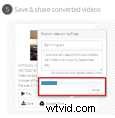
kompresuj filmy na clipchamp, aby szybciej przesyłać filmy na YouTube
Chociaż może to nie być srebrna kula we wszystkich okolicznościach, kompresja wideo i jednocześnie konwertowanie go do nowoczesnego formatu, który YouTube, Facebook i podobne strony mogą łatwo przetworzyć (format MP4, kodek wideo H.264, kodek audio AAC) w większości przypadków może mieć ogromne znaczenie.
Kompresja wideo znacznie zmniejsza rozmiar pliku wideo przed przesyłasz go, a nowoczesne konwertery wideo online i narzędzia do kompresji, takie jak Clipchamp, są w stanie to zrobić przy zachowaniu rozdzielczości i widocznej jakości filmu .

Oznacza to, że możesz przesłać materiał w rozdzielczości SD (480p), HD (720p) lub Full HD (1080p) w pełnej rozdzielczości i nie będziesz musiał wymieniać szybszego przesyłania na niższą jakość wideo – w rezultacie otrzymasz wideo, które wygląda tak samo jako oryginał w znacznie mniejszym rozmiarze pliku (patrz poniżej próbka, którą przesłałem).
Darmowy konwerter wideo MP4 Clipchamp i kompresor wideo online pomogą Ci to osiągnąć w kilku prostych krokach, bez konieczności posiadania specjalistycznej wiedzy lub wcześniejszego doświadczenia. Jest wyposażony w wiele ustawień wyjściowych do wyboru dla plików wideo 480p, 720p i 1080p.
Clipchamp umożliwia przesłanie skompresowanego wideo bezpośrednio do YouTube, Vimeo lub Facebooka bez żadnych dodatkowych narzędzi. Po konwersji/kompresji możesz przesłać swój film bezpośrednio.
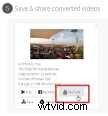
Przesyłaj filmy do YouTube bezpośrednio w clipchamp — krok 1
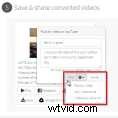
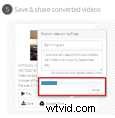
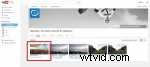

Przesyłaj filmy do YouTube bezpośrednio w clipchamp — krok 5
Sprytne algorytmy działające za kulisami oraz wykorzystanie najwydajniejszych kodeków wideo i audio zapewniają, że jakość Twojego filmu pozostaje na takim samym poziomie jak w przypadku wideo wejściowego.
Oto przykładowy film Full HD w 2 wersjach do porównania
Pierwszy z nich nie został skompresowany przed przesłaniem go do YouTube, a drugi został skompresowany przy użyciu clipchamp przed przesłaniem.
Rozmiar nieskompresowanego pliku 1080p wynosił 355 MB, a przy mojej prędkości przesyłania w Internecie (0,85 Mb/s, daj lub bierz), przesłanie zajęło 72 minuty .
Rozmiar skompresowanego pliku 1080p wynosił 6,6 MB, a przy tej samej szybkości przesyłania przesyłanie zajęło 4 minuty .
Należy pamiętać, że znacząca różnica w rozmiarze pliku (skompresowany plik o 2% oryginalnego) może różnić się w zależności od wideo i zależy od kodeka, formatu, rozmiaru i szybkości transmisji wideo wejściowego.
Chcesz przyspieszyć przesyłanie do YouTube?
Zainstaluj darmową aplikację clipchamp w Chrome Web Store już teraz lub skorzystaj z naszego konwertera wideo online bezpośrednio na clipchamp.com
Jeśli wolisz najpierw zobaczyć, jak to się robi w samouczku wideo, oto film stworzony przez Jacka Hewitta.
Aktualizacja:najnowsza wersja clipchamp zawiera teraz bezpośrednie przesyłanie do YouTube, Facebook i Vimeo. Odpowiednio zaktualizowaliśmy ten wpis na blogu, aby uwzględnić Vimeo.
Zrzuty ekranu w tym poście pokazują starą wersję Clipchamp, nowa jest znacznie ładniejsza!
